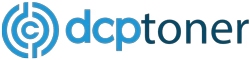Eğer bir HP yazıcınız varsa, çeşitli nedenlerle onun IP adresini bilmek isteyebilirsiniz. Örneğin, yazıcının web arayüzüne erişmek, ağ sorunlarını gidermek veya statik bir IP adresi kurmak isteyebilirsiniz. Peki, HP yazıcınızın IP adresini nasıl bulabilirsiniz? Yazıcı modelinize ve işletim sisteminize bağlı olarak kullanabileceğiniz birkaç yöntem bulunmaktadır. Bu blog yazısında, HP yazıcınızın IP adresini beş farklı yöntem kullanarak nasıl öğrenebileceğinizi göstereceğiz.
“DCP Toner’de orijinal toner kalitesinde HP muadil toner satın alabileceğinizi biliyor muydunuz?”
Yazıcı Ekranından IP Adresi Öğrenme
HP yazıcınızın IP adresini öğrenmenin en kolay yollarından biri, yazıcının ekranını kontrol etmektir. Çoğu modern HP yazıcısı, ağ durumu ve IP adresi dahil olmak üzere çeşitli bilgileri gösteren dokunmatik bir ekrana sahiptir. Bu bilgilere erişmek için şu adımları izleyebilirsiniz:
- Yazıcının ekranında Kablosuz simgesine veya Ayarlar simgesine dokunun.
- Kablosuz Ayarlar veya Ağ Ayarları seçeneğine dokunun.
- Gelişmiş Ayarları Göster veya Detayları Göster seçeneğine dokunun.
- IP adresi alanını arayın. 192.168.1.100 gibi noktalarla ayrılmış bir dizi sayı göstermelidir.
HP Smart Uygulamasından IP Adresi Öğrenme
HP yazıcınızın IP adresini öğrenmenin başka bir yolu, akıllı telefonunuz veya tabletinizdeki HP Smart uygulamasını kullanmaktır. HP Smart uygulaması, mobil cihazınızdan HP yazıcınıza bağlanmanıza ve yönetmenize olanak tanıyan ücretsiz bir uygulamadır. Bu yöntemi kullanmak için şu adımları izleyebilirsiniz:
- App Store veya Google Play Store‘dan HP Smart uygulamasını indirin ve yükleyin.
- Uygulamayı başlatın ve Yazıcı Ekle düğmesine dokunun.
- Mobil cihazınızı ve yazıcınızı aynı kablosuz ağa bağlamak için ekrandaki talimatları izleyin.
- Uygulama yazıcınızı algıladığında, onu seçmek için dokunun.
- Uygulamanın ana ekranındaki Yazıcı Ayarları seçeneğine dokunun.
- Gelişmiş Ayarlar seçeneğine dokunun.
- Ağ Bilgisi seçeneğine dokunun.
- IPv4 Adresi alanını arayın. Bu alan, yazıcının ekranındakiyle aynı sayı dizisini göstermelidir.
“Yazıcınız veya için en iyi yazıcı toneri ihtiyaçlarınızda DCP Toner en iyi toner markası olarak yanınızdadır.”
Ağ Yapılandırma Sayfasını Yazdırma
HP yazıcınızın IP adresini öğrenmenin üçüncü yolu, yazıcıdan bir ağ yapılandırma sayfası yazdırmaktır. Ağ yapılandırma sayfası, yazıcınızın IP adresi, alt ağ maskesi, ağ geçidi ve DNS sunucusu dahil olmak üzere çeşitli ayrıntılarını gösteren bir belgedir. Bir ağ yapılandırma sayfası yazdırmak için şu adımları izleyebilirsiniz:
- Yazıcının ekranında Kablosuz simgesine veya Ayarlar simgesine dokunun.
- Kablosuz Ayarlar veya Ağ Ayarları seçeneğine dokunun.
- Raporları Yazdır veya Bilgi Sayfalarını Yazdır seçeneğine dokunun.
- Ağ Yapılandırma Sayfası veya Ağ Özeti seçeneğine dokunun.
- Yazıcının sayfayı yazdırmasını bekleyin.
- Sayfadaki IPv4 Adresi alanını arayın. Bu alan, yazıcının ekranı ve HP Smart uygulamasındakiyle aynı sayı dizisini göstermelidir.
Windows ve macOS’ta IP Adresini Bulma
HP yazıcınızın IP adresini öğrenmenin dördüncü yolu, bilgisayarınızın işletim sistemini kullanmaktır. Windows ve macOS’un her ikisi de bağlı yazıcılarınızı görüntülemenizi ve yönetmenizi sağlayan yerleşik araçlara sahiptir, bunlar arasında IP adreslerini de görebilirsiniz. Bu yöntemi kullanmak için şu adımları izleyebilirsiniz:
Windows:
- Başlat düğmesine tıklayın ve arama kutusuna “yazıcılar” yazın.
- Sonuçlar listesinde Yazıcılar ve Tarayıcılar’a tıklayın.
- Cihazlar listesindeki HP yazıcınıza tıklayın.
- Sağ panelde Yönet’e tıklayın.
- Sol panelde Yazıcı Özellikleri’ne tıklayın.
- Pencerenin üst kısmındaki Bağlantı noktası sekmesine tıklayın.
- Tablodaki Bağlantı Noktası sütununu kontrol edin. Yazıcınızın IP adresini göstermelidir.
macOS:
- Apple menüsüne tıklayın ve Sistem Tercihleri’ni seçin.
- Tercihler penceresinde Yazıcılar ve Tarayıcılar’a tıklayın.
- Cihazlar listesindeki HP yazıcınıza tıklayın.
- Sağ panelde Seçenekler ve Malzemeler’e tıklayın.
- Açılan pencerede Genel’e tıklayın.
- Konumu bulun.